Annonse
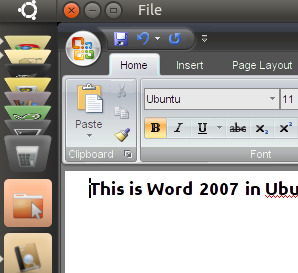 "Play On Linux" kan høres ut som et leketøy, men hvis du vil at Microsoft Office skal jobbe på Linux-maskinen din, er det et alvorlig nyttig program å ha. Brukergenererte skript gjør det enkelt å arbeide med den vanligvis kompliserte prosessen med å installere Office i Linux: det er ingen manuelt installere DLLs, ikke finne ut hvilken versjon av Wine som vil fungere og ingen manuelt installere Internet Explorer for å få alt arbeider.
"Play On Linux" kan høres ut som et leketøy, men hvis du vil at Microsoft Office skal jobbe på Linux-maskinen din, er det et alvorlig nyttig program å ha. Brukergenererte skript gjør det enkelt å arbeide med den vanligvis kompliserte prosessen med å installere Office i Linux: det er ingen manuelt installere DLLs, ikke finne ut hvilken versjon av Wine som vil fungere og ingen manuelt installere Internet Explorer for å få alt arbeider.
Elsker det eller hater det, faktum er at Microsofts suite med kontorprogramvare er en nødvendig del av mange menneskers arbeidsflyt. Noen trenger total dokumentkompatibilitet med Office-filformater; andre er avhengige av funksjoner som ikke er implementert av Open Office ennå.
I forrige uke undersøkte vi hvordan PlayOnLinux gjør det enkelt å installere Windows-spill på Linux, og nevnte kort at programvaren også fungerer med litt seriøs programvare så vel som spill. Som det viser seg, er Microsoft Office 2000, 2003 og 2007 blant denne seriøse programvaren. Enten du ønsker å installere Microsoft Office 2007 i Ubuntu eller annen større Linux-distribusjon, har PlayOnLinux du dekket.
Få spill på Linux
Det første du trenger å gjøre er å installere PlayOnLinux. Som vi skisserte i vår siste PlayOnLinux-skriving PlayOnLinux bringer Windows-spill og programmer til Linux Les mer , er det best å gi avkall på depotene dine og følge installasjonsinstruksjonene som er beskrevet på PlayOnLinux sin nedlastingsside. Følg instruksjonene der, så kan du ikke gå galt.
Kjør programvaren for første gang, og alt blir oppdatert, noe som gjør det enkelt for deg å installere Microsoft Office. Klikk på "Installere”-Knappen, og klikk deretter på“Kontor”Kategori:
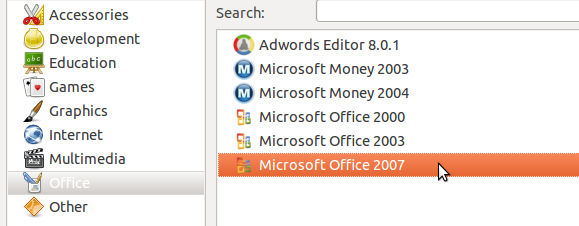
Ikke gjør noe ennå; du trenger din kopi av Micrsoft Office klar. Finn CDen vår og produktnøkkelen din.
Sett inn CD-en
Sett inn Microsoft Office-CDen hvis du har en. Du må finne ut monteringspunktet på CDen, slik at du kan rette PlayOnLinux riktig mot den. Åpne din valgte nettleser og bla gjennom til CD-en. Trykk “Ctl” og “L”, så skal du se plasseringen til CDen din i datamaskinens filstruktur. Kopier dette, så er du klar til å lime den inn under installasjonsprosessen.
Hvis du er en netbook-bruker, eller hvis du er en student som lastet ned en Office ISO gjennom skolens partnerskap med Microsoft, Det er enklest å bare trekke ut alle filene fra Office-CDen og deretter kopiere banen til mappen du har hentet ut alt inn i. Dette fungerte perfekt på netbooken min.
Installasjonsprosessen
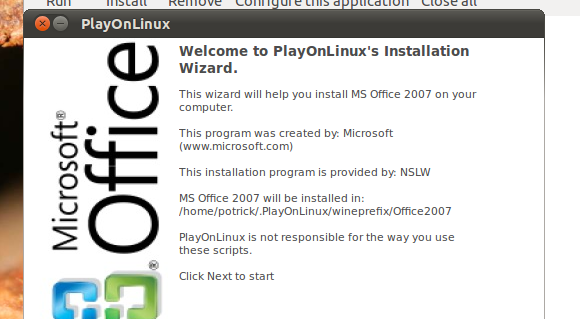
Nå begynner moroa. Gå tilbake til PlayOnLinux-vinduet og dobbeltklikk på versjonen av Office du vil installere. Dette vil starte installasjonsprosedyren. Noe av det første du blir spurt om er plasseringen til Microsoft Office CD-en:
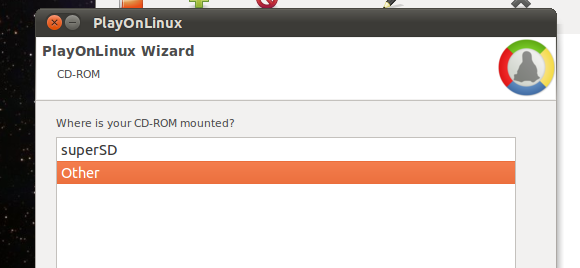
Hvis du ser CDen din her, flott: bare klikk på den. Hvis ikke, klikk på “Annen”Og lim inn plasseringen du fant i trinnet ovenfor. Herfra og ut skal alt være jevn seiling: Programmet vil installere alt Microsoft Office trenger å kjøre, inkludert Internet Explorer og Microsoft-skriftene.
Alt du trenger å gjøre er å klikke på “neste”Et par ganger, og skriv inn Office-produktnøkkelen. På slutten vil du bli spurt om du vil ha snarveier til menyer eller skrivebord for forskjellige Office-elementer. Velg hvor du vil hva, og du skal være god å dra.
Hvis du ikke blir spurt om snarveier, er det trygt å anta at prosessen ikke ble fullført av en eller annen grunn. Ikke få panikk; bare prøv igjen. På et av systemene jeg testet denne prosessen, trengte jeg å gjenta alle trinn, men alt fungerte perfekt etter at jeg gjorde det.
Konklusjon

Å få programvare fra en plattform som jobber med en annen er av natur komplisert. PlayOnLinux tar bort mye av denne komplikasjonen, og den er helt gratis. Alt jeg vet er at jeg nå kan bruke Microsoft Word til å redigere manualer fra Mac- og Windows-vennene mine bare ved å bruke netbooken min, og det er en velsignelse.
Synes du denne prosessen fungerer bra? Del opplevelsen din i kommentarene nedenfor. Alternativt kan du flamme meg fordi jeg foreslår at Linux-brukere av og til vil ønske å bruke Microsoft Office i stedet for de ideologisk rene alternativene.
Justin Pot er en teknologijournalist med base i Portland, Oregon. Han elsker teknologi, mennesker og natur - og prøver å glede seg over alle tre når det er mulig. Du kan chatte med Justin på Twitter, akkurat nå.